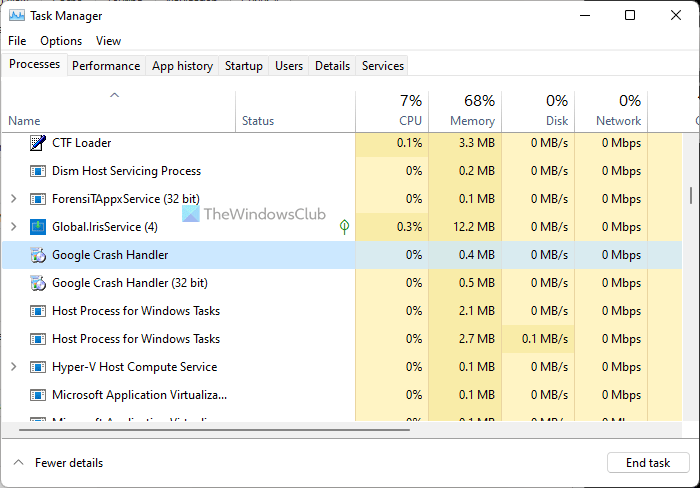Si ves el proceso GoogleCrashHandler.exe en el Administrador de tareas y te preguntas al respecto, este artículo despejará tus dudas. Aunque las cosas han cambiado bastante en los últimos años, aún puede obtener GoogleCrashHandler.exe en el Administrador de tareas mientras usa Google Chrome y Google Earth en su computadora.
¿Qué es GoogleCrashHandler.exe?
GoogleCrashHandler.exe es un proceso en segundo plano que se ejecuta simultáneamente para enviar las estadísticas de uso y los informes de fallos a Google. En otras palabras, si habilita la función Ayudar a mejorar las características y el rendimiento de Chrome en su navegador o Google Earth, puede encontrar el proceso mencionado anteriormente en el Administrador de tareas de Windows. Ya sea que use Google Chrome o Google Earth en Windows 11, Windows 10 o cualquier otra versión anterior, el mismo proceso puede aparecer a veces.
¿GoogleCrashHandler.exe es un virus o una amenaza?
No, GoogleCrashHandler.exe no es un virus ni una amenaza para su computadora o sistema. Como se mencionó anteriormente, es un proceso en segundo plano que se ejecuta para facilitar una tarea. Dicho esto, está relacionado con Google Chrome y Google Earth. Aunque los nombres son diferentes en ambas aplicaciones, hacen lo mismo. Para su información, las opciones son las siguientes:
En Google Chrome: ayude a mejorar las funciones y el rendimiento de ChromeEn Google Earth: ayude a mejorar Google Earth enviando automáticamente estadísticas de uso anónimas e informes de fallas a Google
El proceso legítimo es normalmente se encuentra en la siguiente carpeta:
C:\Program Files (x86)\Google\
¿Puedo eliminar o inhabilitar GoogleCrashHandler.exe?
Sí, puede eliminar o deshabilitar GoogleCrashHandler.exe en su computadora con Windows 11/10. Para eso, no necesita dejar de usar las aplicaciones de Google mencionadas anteriormente. En su lugar, puede deshabilitar las funcionalidades mencionadas para hacer el trabajo.
Como se mencionó anteriormente, dos aplicaciones son responsables de este fondo. Por lo tanto, debe seguir los pasos a continuación según las aplicaciones.
Elimine o deshabilite GoogleCrashHandler.exe para Chrome
Para eliminar o inhabilitar GoogleCrashHandler.exe para Google Chrome, siga estos pasos:
Abra el navegador Google Chrome. Haga clic en el icono de tres puntos y seleccione Configuración. Haga clic en Sincronizar y Google Opción de servicios . Alterne el botón Ayuda a mejorar las funciones y el rendimiento de Chrome . Vuelva a iniciar su navegador.
Para obtener más información sobre estos pasos, continúe leyendo.
Primero, debe abrir el navegador Google Chrome en su computadora , haga clic en el icono de tres puntos visible en la esquina superior derecha y seleccione la opción Configuración .
Luego, descubra los servicios de sincronización y Google opción y haga clic en él. Puedes encontrarlo en la sección Tú y Google .
Aquí puedes ver una opción llamada Ayuda a mejorar las funciones y el rendimiento de Chrome. Debe alternar el botón correspondiente para apagarlo.
Luego, haga clic en el botón Reiniciar para reiniciar su navegador.
Después de eso, no puede encontrar el proceso GoogleCrashHandler.exe en el Administrador de tareas. Sin embargo, si está utilizando Google Earth en su computadora, debe hacer lo siguiente.
Elimine o inhabilite GoogleCrashHandler.exe para Google Earth
Para eliminar o inhabilitar GoogleCrashHandler.exe para Google Earth, siga estos pasos:
Abra Google Earth en su PC.Haga clic en el menú Herramientas.Seleccione Opciones de la lista..Cambie a la pestaña General. Quite la marca de la casilla de verificación Ayuda a mejorar Google Earth enviando automáticamente estadísticas de uso anónimas e informes de fallas a Google.Haga clic en el botón Aceptar.
Profundicemos en estos pasos en detalle.
Primero, abre Google Earth en tu PC y haz clic en el menú Herramientas . Selecciona las Opciones de la lista y cambia a la pestaña General .
Aquí puedes encontrar una opción llamada Ayuda a mejorar Google Earth enviar automáticamente estadísticas de uso anónimas e informes de fallos a Google. Debe quitar la marca de la casilla de verificación.
Haga clic en el botón Aceptar para guardar el cambio.
¿Cómo me deshago de GoogleCrashHandler?
Para deshacerse de GoogleCrashHandler, debe evitar que sus aplicaciones de Google envíen estadísticas de uso e informes de fallas. Está relacionado con Google Chrome y Google Earth. Puede seguir la guía mencionada anteriormente para evitar que esas aplicaciones envíen tales cosas a Google automáticamente.
¡Eso es todo! Espero que esta guía te haya ayudado.
Lee: ¿Para qué se usa gstatic.com? ¡Todo lo que necesita saber!